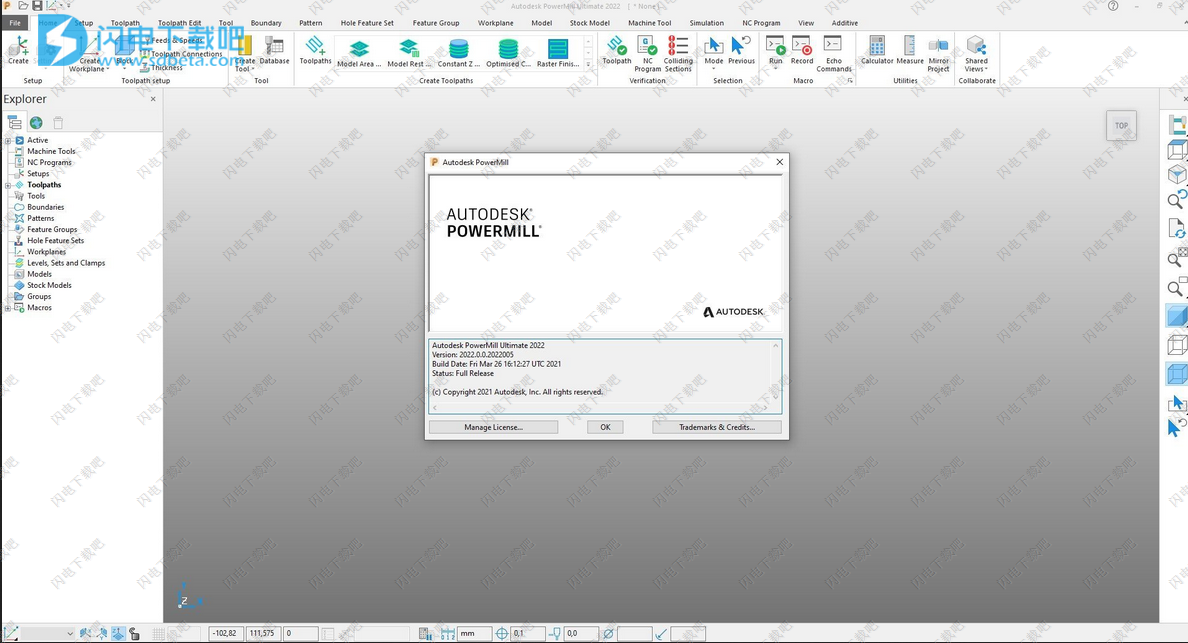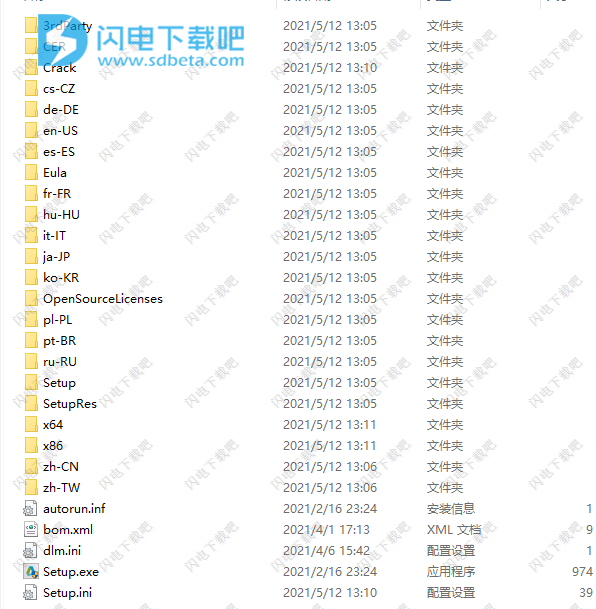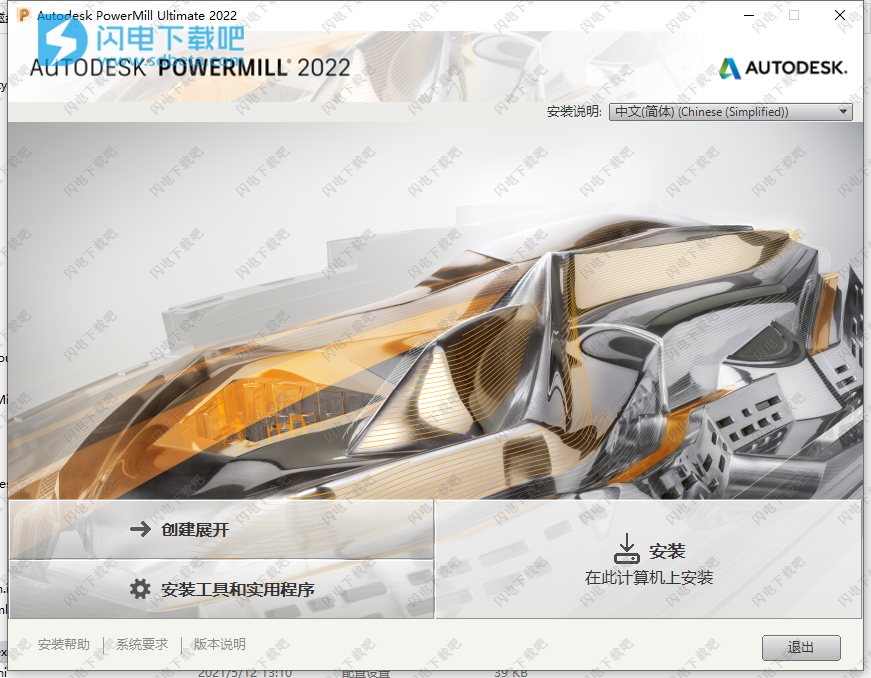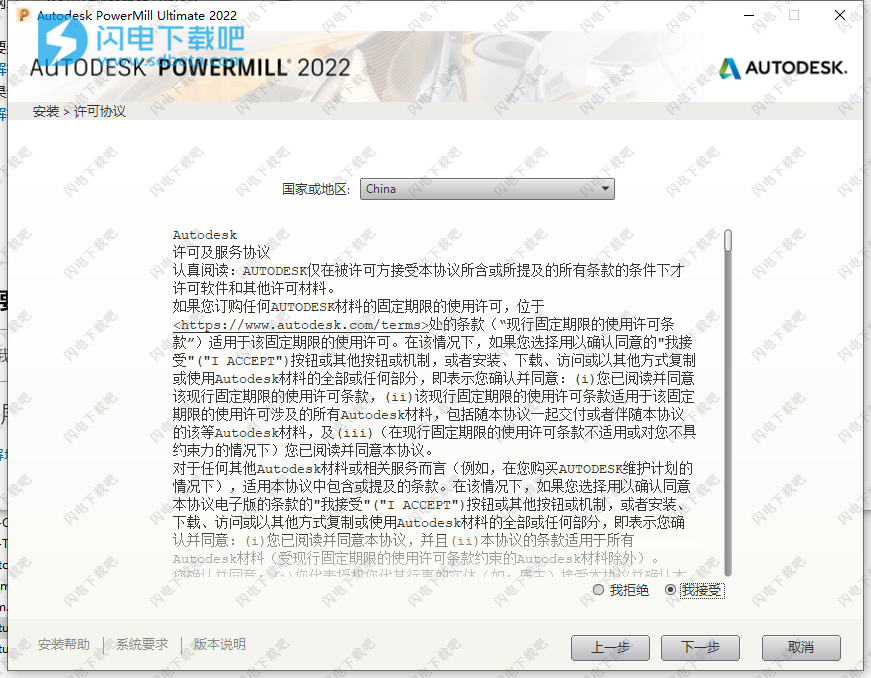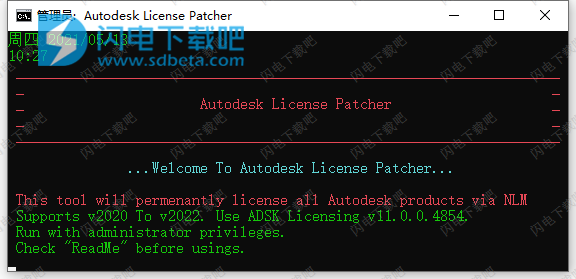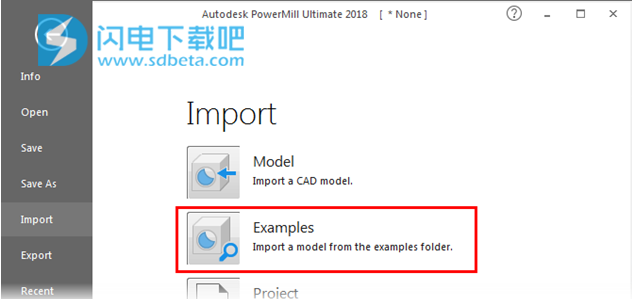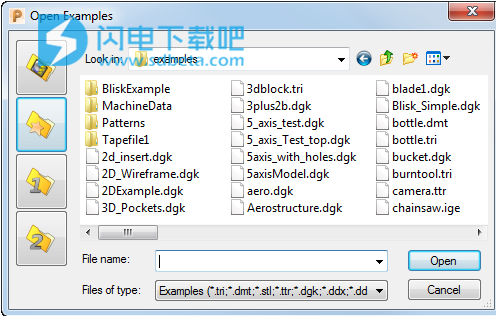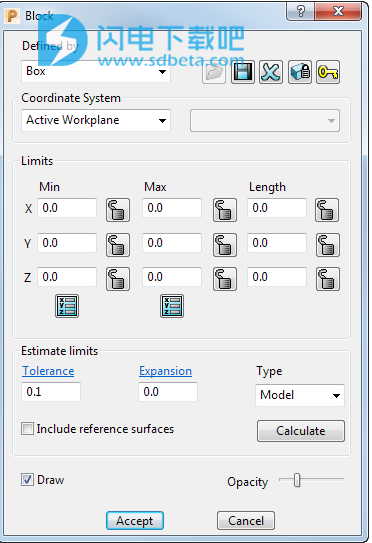PowerMill 2022破解版是功能强大的NC CAM软件,可用于模型、工模具及其它复杂零件加工专业CAM软件,轻松创建高品质3-5轴NC代码。可用于制造通常在工具制造,汽车和航空航天行业中发现的复杂形状。使用提供广泛的铣削策略,包括高效的粗加工,高速精加工和5轴加工技术。用于刀具路径创建和后处理的快速计算时间。以及强大的编辑工具可确保在机床上获得最佳性能。提供丰富的命令和选项,里那个或使用,快速的进行加工参数的调整和设置,全新2022破解版下载,含破解补丁,有需要的朋友不要错过了
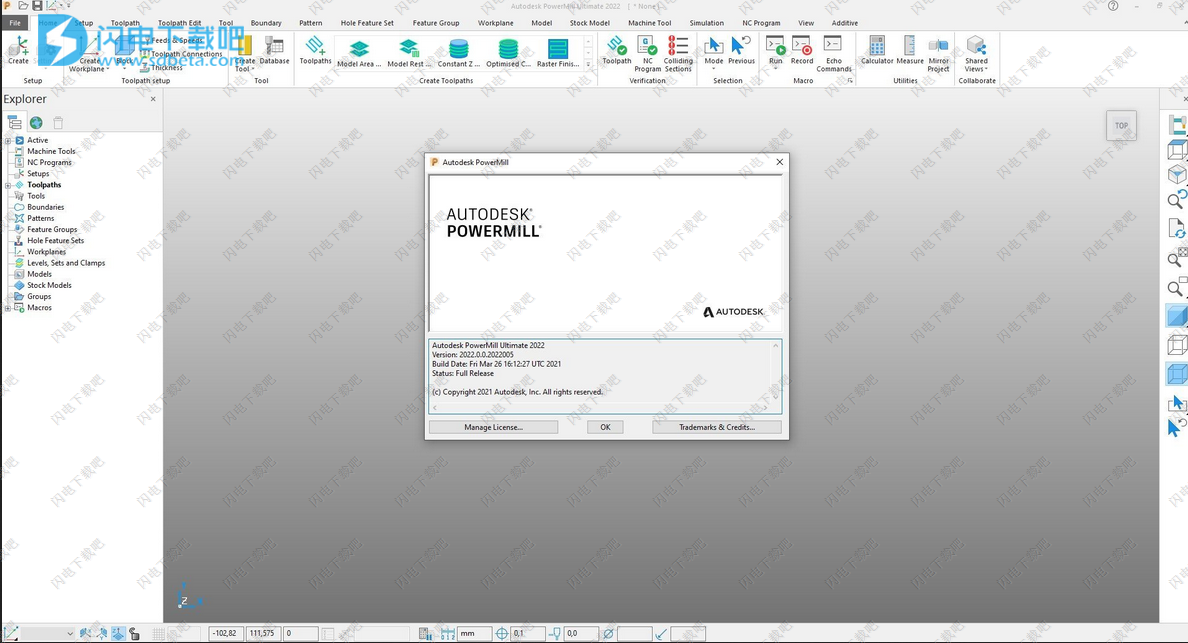
安装激活教程
1、在本站下载并解压,如图所示
2、双击setup.exe运行安装,勾选我同意使用条款
3、选择软件安装路径
4、安装完成,以管理员权限运行 Autodesk License Patcher.exe并等待它完成即可
5、完成后会自动退出,运行程序,然后选择使用网络许可证(Use A Network License)
6、选择“单一许可证服务器(Single License Server),使用127.0.0.1,点击完成即可
PowerMill 2022新功能
1、精加工路径不包括平坦区域
现在,您可以选择从使用“陡峭和浅加工”,“ 3D偏移精加工”或“光栅精加工”策略的刀具路径中排除平坦区域。通过排除平面,您以后可以使用专门的平面精加工策略和专用工具来更有效地加工平面区域。
2、平面加工
对于某些修整策略,平坦区域的检测已得到改进。更高的精度意味着不再会无意倒角。当使用“恒定Z精加工”加工到平面时,以及使用“陡峭和浅加工”,“ 3D偏移精加工”和“栅格精加工”排除平面时,适用于“偏移平整精加工”和“栅格平整精加工”。
3、4轴防撞
自动防撞功能已扩展到旋转修整策略。这有助于减少编程时间并提高加工安全性。
4、投影范围
现在,您可以手动控制“曲面投影修整”和“曲线投影修整”策略的投影范围。以前,投影范围是自动设置的,这有时意味着在不必要的区域中生成了刀具路径。通过手动设置范围,您现在可以限制投影的距离,以在要加工几何的地方创建刀具路径。
5、起点交错
现在可以错开连续闭合刀具路径的起点,以保持向前运动。交错可以帮助平滑连接运动,避免突然的,剧烈的运动,这可能会对表面光洁度产生负面影响。
6、带底切的常数Z
使用恒Z精加工对带有底切的零件进行加工时,对自动防撞功能进行了改进。改进有助于产生质量更高的刀具路径。
7、速度提升
总体上提高了速度,以帮助减少编程时间。
使用“机床最大库存”选项时,“恒定Z精加工”刀具路径的计算速度更快。
在仅更改了某些特定内容(例如刀具路径绘制状态或添加新模型曲面)的情况下,已大大加快了保存项目的速度。
单击“图案”>“绘制”>“工具”时,PowerMill不再花费很长时间显示箭头方向。
使用帮助
1、加载模型
示例模型是位于“示例”文件夹中的型腔模具。
加载模型:
单击文件选项卡以显示Backstage视图,然后选择导入>示例。
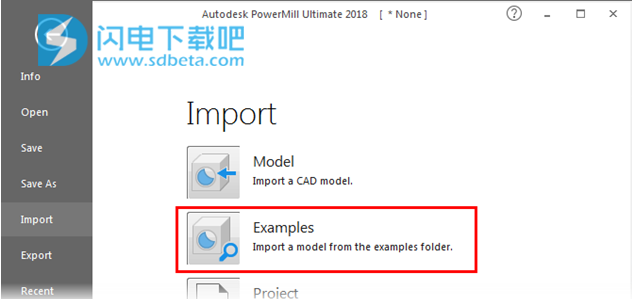
显示“打开示例”对话框,自动打开安装了教程文件的驱动器和文件夹:
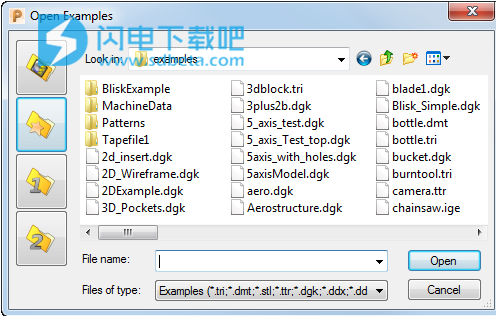
在文件类型字段中,从下拉列表中选择*.dgk。
选择名为die.dgk的型腔模具,然后单击“打开”。
PowerMill加载文件。
单击“视图”选项卡>“导航”面板>“调整大小以适合模型”以使其适合显示器内的模型。

要将显示更改为等轴测视图,请单击视图选项卡>视图面板>ISO,然后从菜单中选择一个选项。该模型如下所示:

稍后将提供有关视图操作的更多信息。
当前仅在选择线框的情况下显示模型。要添加阴影,请单击“视图”选项卡>“外观”面板>“阴影”>“普通”。

通过单击“视图”选项卡>“外观”面板>“线框”来删除线框。
您可以切换按钮以在“线框”,“纯色阴影”,“线框和阴影”和“无模型”视图之间切换。
2、定义模具周围的块
该块定义库存量。然后从模块加工零件。在这种情况下,块是矩形的长方体。
定义块:
单击“主页”选项卡>“设置”面板>“阻止”>“阻止”以显示“阻止”对话框。
在“阻止”对话框中,检查:
“定义者”设置为“框”。
坐标系设置为活动工作平面。
在“估计限制”区域中,将“扩展”设置为0,将“类型”设置为“模型”。
选择绘图。
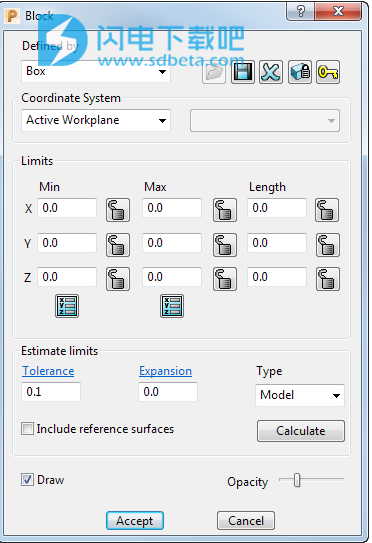
单击“计算”以定义包围模具的长方体。单击“接受”关闭对话框。

提示:要打开或关闭块的显示,请单击“视图”选项卡>“外观”面板>“块”。
3、第一次保存项目
PowerMill将所有实体以及模型的副本保存为单个项目。
要保存项目:
单击文件选项卡>保存。由于您以前尚未保存项目,因此将显示“另存项目为”对话框。
打开为项目创建的目录,然后在“文件名”框中输入项目的名称,例如forging_die_mold。
单击保存。
PowerMill窗口标题显示项目的名称。
创建了一个关联的文件结构:
警告:请勿手动编辑这些文件,因为这样会破坏数据。
注意:单击文件选项卡>保存以更新项目的已保存版本。
4、查看模型和块
要查看模型或块的特定区域,可以在“视图”选项卡上选择预定义视图之一,或使用鼠标。
建议您使用三键鼠标。通过按住中间按钮并在图形区域中移动光标,可以控制模型的视图。当您移动鼠标(按下中间按钮)时,将显示轨迹球。
从窗口中间的光标开始,然后按鼠标中键,然后将光标向上拖动到屏幕上。图像随着鼠标的移动而移动。